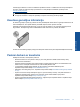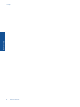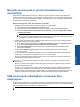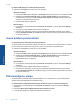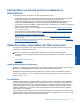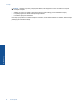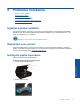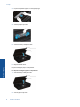User Guide
Piezīme. Ierīce ieslēdz taimeri apmēram uz divām minūtēm, kuru laikā jānospiež tīklošanas
ierīces attiecīgā poga.
❑
Pieskarieties OK (Labi).
c.Uzinstalējiet programmatūru.
Izmantojiet PIN metodi
a.Izvēlieties iestatīšanas metodi. Pārliecinieties, ka jūsu ar WPS tehnoloģiju aprīkotais bezvadu
maršrutētājs atbalsta PIN metodi.
❑
Home (Sākuma) ekrānā pieskarieties ikonai Bezvadu savienojums un pēc tam pieskarieties
Settings (Iestatījumi).
❑
Lai ritinot pārskatītu opcijas, pieskarieties lejupvērstajai bultiņai. Pieskarieties WiFi Protected Setup
(WiFi aizsargātā iestatīšana).
❑
Pieskarieties PIN Setup (PIN iestatīšana).
b. Iestatiet bezvadu savienojumu.
❑
Pieskarieties Start (Sākt).
❑
Ieslēdziet bezvadu raidītāju, ja tas ir izslēgts.
Piezīme. Ierīce ieslēdz taimeri apmēram uz piecām minūtēm, kuru laikā tīklošanas ierīcē
jāievada PIN.
❑
Pieskarieties OK (Labi).
c.Uzinstalējiet programmatūru.
Saistītās tēmas
• Padomi tīklam pievienota printera iestatīšanai un izmantošanai 35. lpp.
Bezvadu tīkls ar maršrutētāju (infrastruktūras tīkls)
Ierīces HP Photosmart pieslēgšanai integrētajam bezvadu WLAN 802.11 tīklam jums būs nepieciešams:
❑
Bezvadu 802.11b/g/n tīkls ar bezvadu maršrutētāju vai piekļuves punktu.
Piezīme. 802.11n atbalstīs tikai 2,4 Ghz.
❑ Galda vai klēpja dators ar bezvadu tīkla atbalstu vai ar tīkla interfeisa karti (NIC - network interface card).
Datoram jābūt pieslēgtam bezvadu tīklam, kurā vēlaties uzstādīt ierīci HP Photosmart.
❑
Platjoslas pieeja internetam (ieteicams) kā kabeļpieslēgums vai DSL.
Ja pieslēdzat ierīci HP Photosmart bezvadu tīklam ar interneta pieeju, HP iesaka izmantot bezvadu
maršrutētāju (piekļuves punktu vai bāzes staciju), kas izmanto dinamisko resursdatora konfigurēšanas
protokolu (DHCP - Dynamic Host Configuration Protocol).
❑
Tīkla nosaukums (SSID).
❑ WEP atslēga vai WPA parole (ja nepieciešams).
Lai pieslēgtu ierīci, izmantojot bezvadu tīkla iestatīšanas vedni
1. Pierakstiet savu tīkla nosaukumu (SSID) un WEP atslēgu vai WPA paroli.
2. Palaidiet Wireless Setup Wizard (Bezvadu tīkla iestatīšanas vedni).
a. Home (Sākuma) ekrānā pieskarieties ikonai Bezvadu savienojums un pēc tam pieskarieties Settings
(Iestatījumi).
b. Pieskarieties Wireless Setup Wizard (Bezvadu tīkla iestatīšanas vednis).
3. Izveidojiet savienojumu ar bezvadu tīklu.
▲ Izvēlieties savu tīklu atrasto tīklu sarakstā.
4. Izpildiet norādījumus.
5. Uzinstalējiet programmatūru.
Saistītās tēmas
• Padomi tīklam pievienota printera iestatīšanai un izmantošanai 35. lpp.
8. nodaļa
32 Savienojamība
Savienojamība